Виконання відновлення системи має поставити галочку тут
- Проблема libwinpthread-1.dll не знайдено може бути викликана застарілими драйверами.
- Ви можете вирішити цю проблему, відновивши свій ПК до стану, коли все працювало добре,
- Ще одне надійне рішення — оновити драйвери до останньої версії.
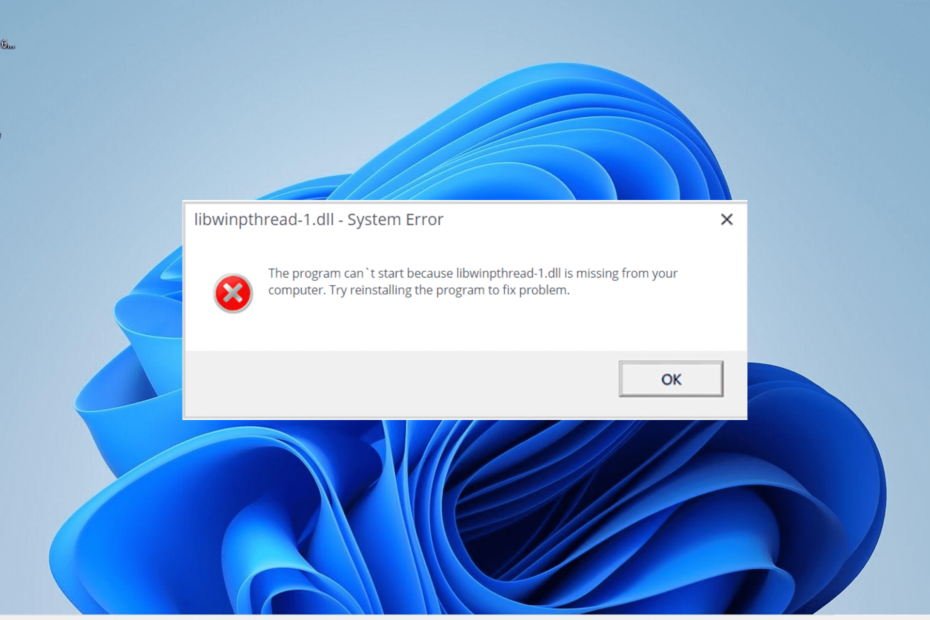
XВСТАНОВИТИ, НАТИСНУВШИ ЗАВАНТАЖИТИ ФАЙЛ
Цей інструмент замінить пошкоджені або пошкоджені DLL-файли їх функціональними еквівалентами за допомогою спеціального репозиторію, де містяться офіційні версії DLL-файлів.
- Завантажте та встановіть Fortect на вашому ПК.
- Запустіть інструмент і Почати сканування щоб знайти файли DLL, які можуть спричиняти проблеми з ПК.
- Клацніть правою кнопкою миші Почати ремонт для заміни зламаних DLL робочими версіями.
- Fortect завантажив 0 читачів цього місяця.
Libwinpthread-1.dll є одним із важливих файлів DLL, який забезпечує безперебійну роботу вашого ПК. На жаль, іноді файл може зникати, що призводить до проблеми Libwinpthread-1.dll не знайдено.
Хоча помилка може бути дуже неприємною, її не найскладніше виправити, як показано в цьому докладному посібнику.
Чому libwinpthread-1.dll не знайдено?
Нижче наведено деякі з причин libwinpthread-1.dll Файл DLL може бути відсутнім у Windows 11:
- Застарілий драйвер: У деяких випадках ця проблема може бути викликана одним або двома застарілими драйверами на вашому ПК. Рішення цього полягає в тому, щоб оновити драйвери до останньої версії.
- Несправний додаток: ще однією потенційною причиною цієї проблеми є проблеми з додатком, який видає помилку. Тобі потрібно видалити програму і перевстановіть його, щоб вирішити цю проблему.
1. Використовуйте спеціальний засіб виправлення DLL
Libwinpthread-1.dll — ще один із багатьох несистемних DLL-файлів, встановлених програмою, якій він потрібен. Недоліком цих файлів є постійна проблема сумісності, що призводить до різних повідомлень про помилки, подібних до цього.
На щастя, ви можете виправити це за допомогою a спеціальний інструмент відновлення DLL. За допомогою цього інструменту ви можете без зусиль виправити всі проблеми сумісності між вашим ПК і будь-яким стороннім файлом DLL.
2. Перевстановіть несправну програму
- Натисніть вікна ключ, вид КОНТРОЛЬі виберіть Панель управління варіант.
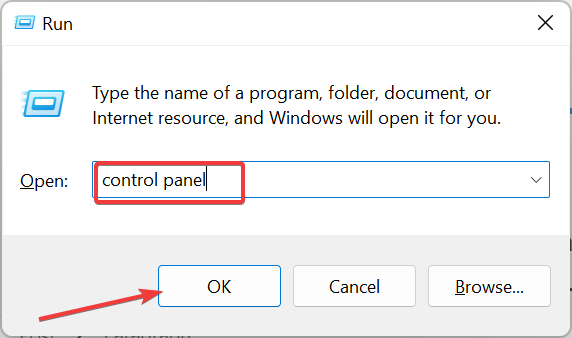
- Натисніть на Видалення програми варіант під Програми розділ.
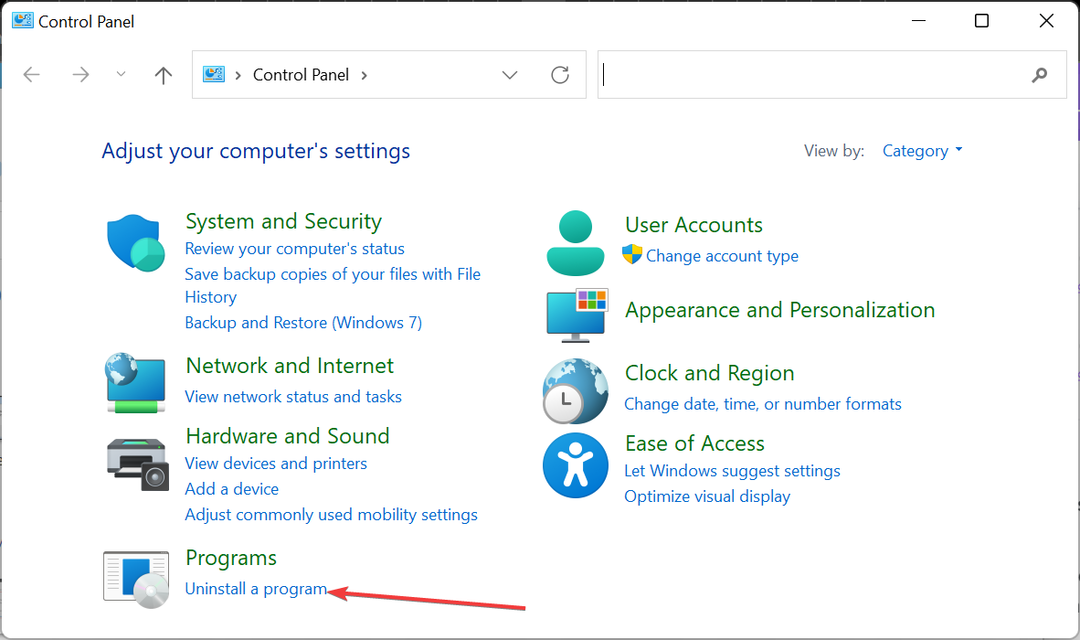
- Далі клацніть правою кнопкою миші несправну програму, клацніть Видалитиі дотримуйтесь інструкцій на екрані, щоб завершити процес видалення.
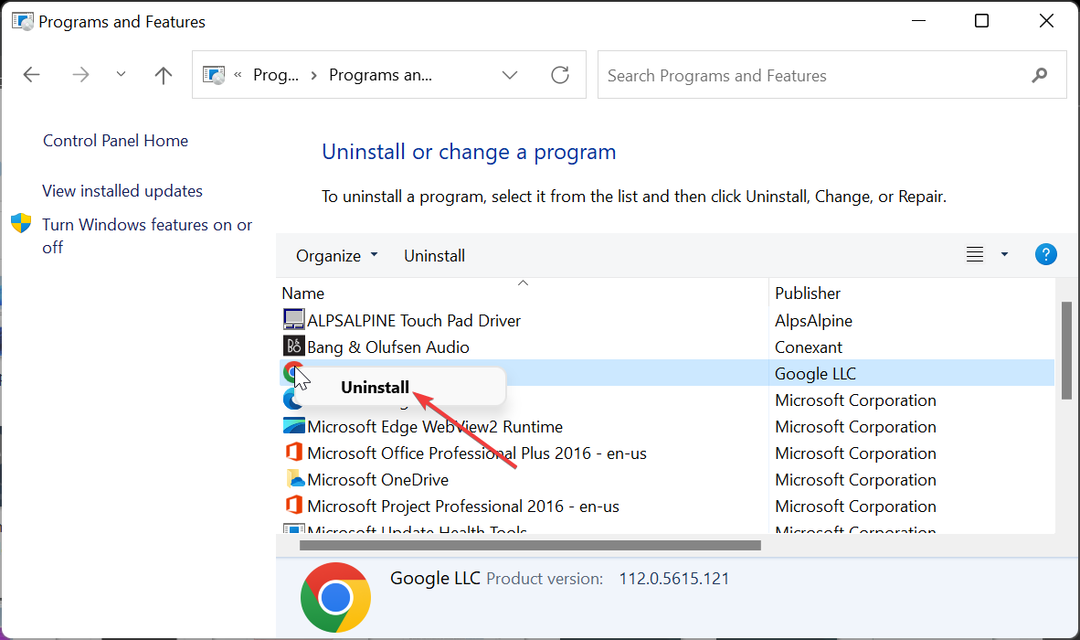
- Нарешті перейдіть на офіційний веб-сайт, щоб перевстановити програму.
У деяких випадках повідомлення про помилку libwinpthread-1.dll не знайдено може виникати через проблеми з програмою, яка відображає це повідомлення. Щоб швидко виправити це, потрібно перевстановити несправний додаток з офіційних джерел.
3. Оновлення драйверів
- Натисніть вікна клавіша + Р, вид devmgmt.mscі натисніть в порядку.
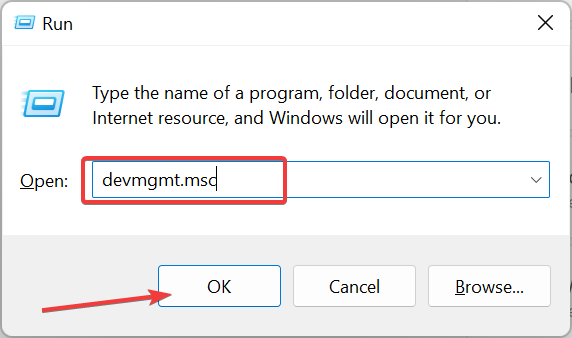
- Двічі клацніть розділ, для якого потрібно оновити драйвери, і клацніть правою кнопкою миші пристрій під ним.
- Тепер виберіть Оновити драйвер варіант.
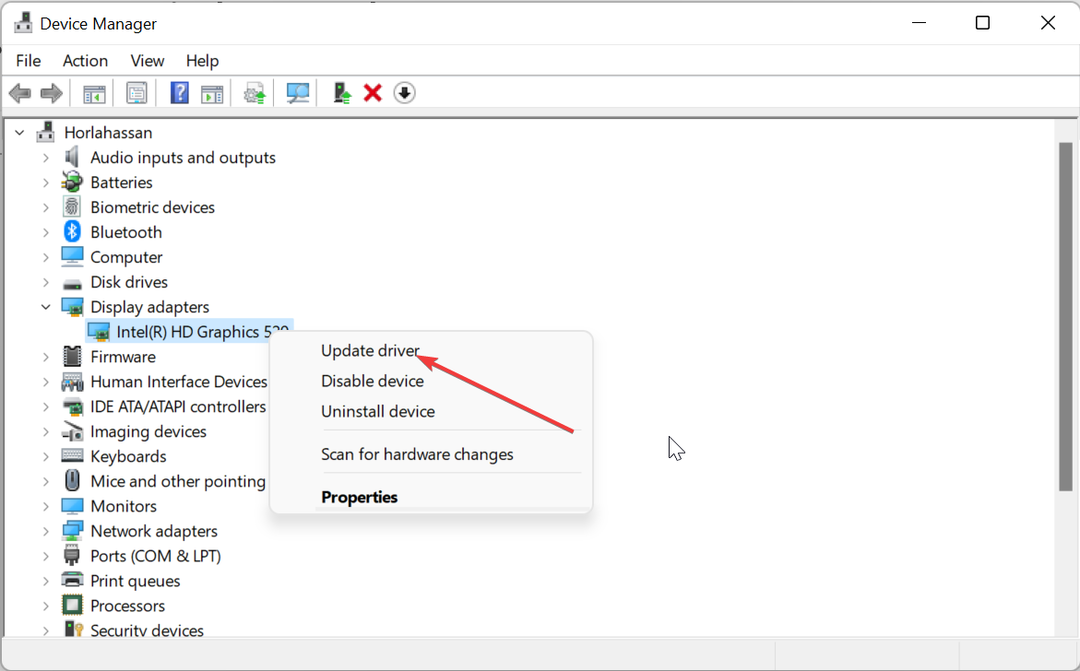
- Нарешті виберіть Автоматичний пошук драйверів і встановіть будь-які доступні оновлення.
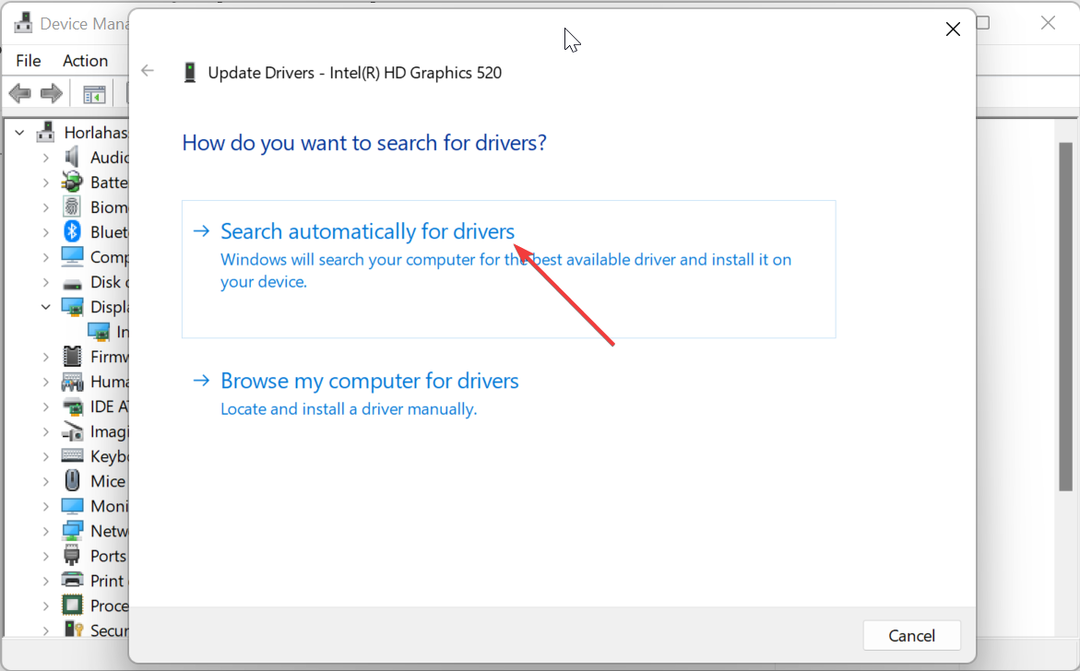
Деякі користувачі повідомили, що проблема libwinpthread-1.dll іноді може бути викликана застарілими драйверами. Тому вам потрібно оновити всі драйвери ПК.
Хоча ви завжди можете зробити це вручну, ми рекомендуємо використовувати програму автоматичного оновлення драйверів у DriverFix, щоб виконати це завдання.
Це пов’язано з тим, що вам може знадобитися оновити багато драйверів, а повторення наведених вище кроків буде напруженим і трудомістким. Це рішення скануватиме всі застарілі драйвери та оновлюватиме їх зі своєї величезної бази даних.
⇒ Отримати DriverFix
4. Виконайте відновлення системи
- Натисніть вікна клавіша + Р, вид rstrui.exeі натисніть в порядку.
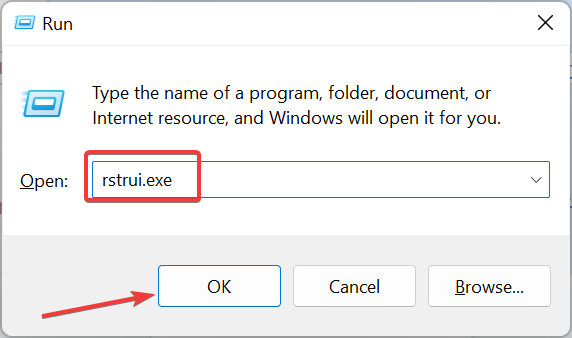
- Натисніть Далі на сторінці, що з’явиться.
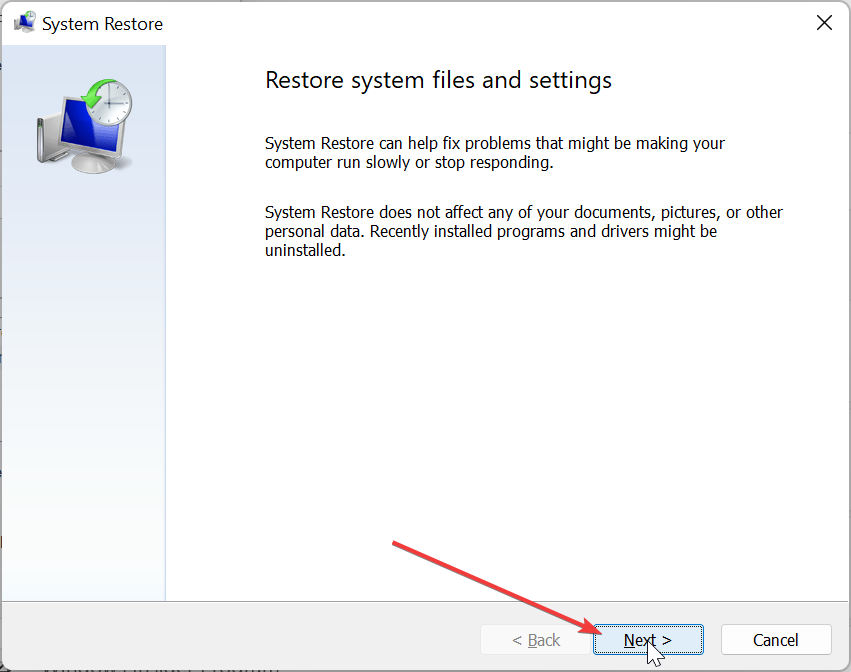
- Тепер виберіть потрібну точку відновлення та натисніть Далі.

- Нарешті натисніть кнопку Закінчити і дотримуйтесь інструкцій на екрані, щоб завершити процес.
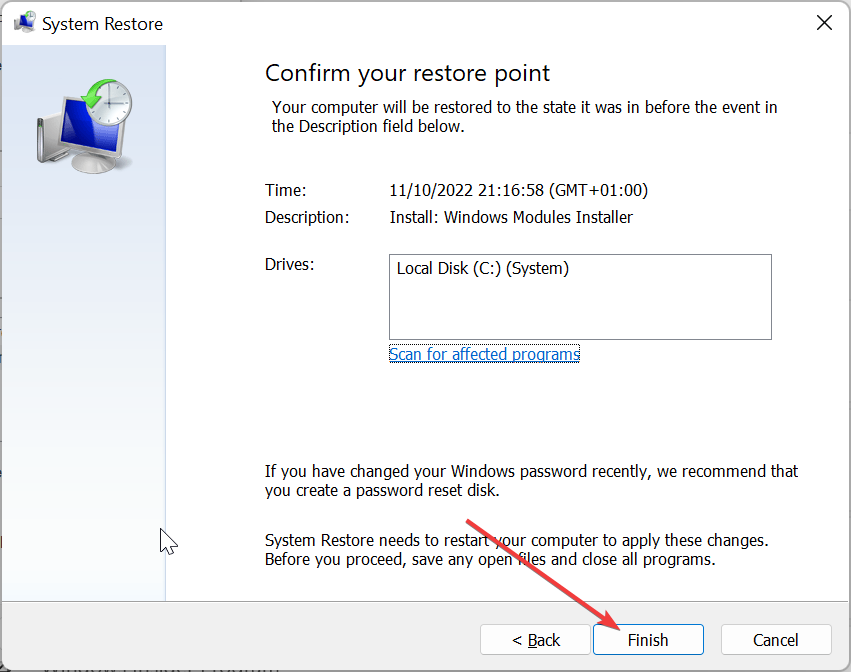
Іноді ця проблема може бути викликана нещодавніми змінами на вашому ПК. Щоб виправити це, вам потрібно відновити комп’ютер до стану, коли все працює ідеально.
- Що таке WavesSvc64.exe і як виправити високе використання ЦП
- Msvcr70.dll не знайдено: як виправити цю помилку
- Mfplat.dll не знайдено або відсутня: як це виправити
- Виправлення: помилка 0xc10100bf Цей файл не відтворюється
5. Завантажити зі стороннього веб-сайту
- Перейдіть на надійний сторонній веб-сайт, наприклад DLL files.com.
- Натисніть на Завантажити посилання.
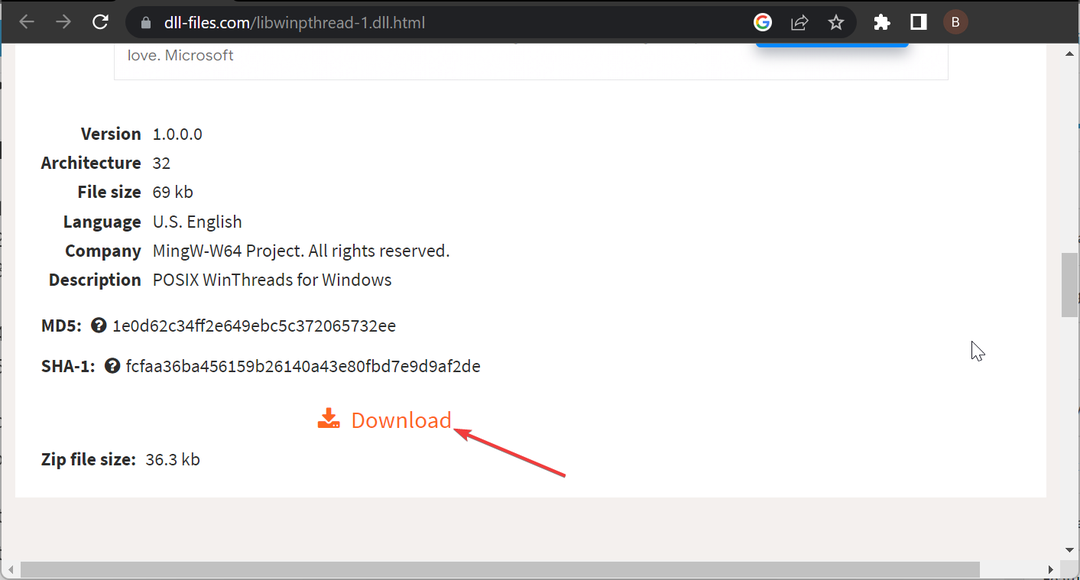
- Потім розархівуйте завантажений файл і перемістіть файл libwinpthread-1.dll на 32-розрядний ПК за вказаним нижче шляхом:
C:\Windows\System32 - Якщо ви користуєтеся 64-розрядним ПК, перемістіть його за наведеним нижче шляхом:
C:\Windows\SysWOW64 - Нарешті перезавантажте ПК.
Якщо з якоїсь причини ви все ще не можете вирішити проблему libwinpthread-1.dll не знайдено після застосування наведених вище рішень, вам потрібно завантажити файл із веб-сайту третьої сторони.
Зауважте, що вам потрібно просканувати файл, щоб переконатися, що він захищений від вірусів. Крім того, якщо вставлення файлу DLL у вашу системну папку не допомагає вирішити проблему, ви можете вставити його в папку гри чи програми, як зазначено в повідомленні про помилку.
Ми підійшли до кінця цього вичерпного посібника щодо виправлення помилки libwinpthread-1.dll не знайдено. Тепер ви зможете обійти помилку, якщо уважно виконаєте кроки.
Якщо деякі Файли DLL відсутні у вашій Windows 10 ПК, перегляньте наш докладний посібник, щоб швидко відновити їх.
Не соромтеся повідомити нам рішення, яке допомогло вам вирішити проблему, у коментарях нижче.
Все ще виникають проблеми?
СПОНСОРОВАНО
Якщо наведені вище пропозиції не допомогли вирішити вашу проблему, ваш комп’ютер може мати серйозніші проблеми з Windows. Ми пропонуємо вибрати комплексне рішення, наприклад Фортект для ефективного вирішення проблем. Після встановлення просто натисніть Переглянути та виправити кнопку, а потім натисніть Почати ремонт.


